一、下载Oracle数据库
https://www.oracle.com/database/technologies/112010-win64soft.html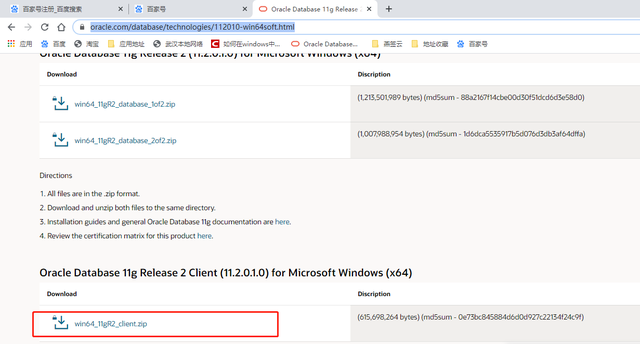
注意:这里下载可能需要登录oracle 账号,登录即可下载。
解压之后 点击setup 安装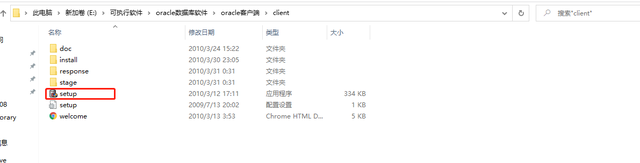
这里选择第一个安装即可: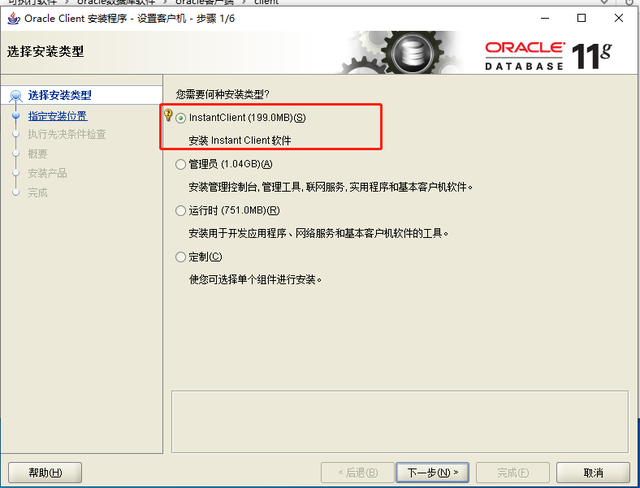
之后一直下一步安装完客户端。
二、 安装plsql 软件
1.下载地址
https://www.allroundautomations.com/registered-plsqldev/
如果安装的数据库客户端是32 位那么就选32 位的plsql ,64 位就选64位。
下载之后安装好plsql客户端,之后打开软件如下图界面所示。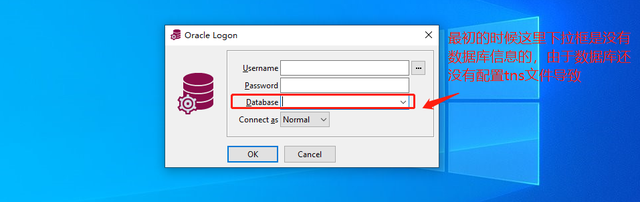
注意: 这里的数据库下拉框一开始是空的,下面需要去配置数据库的tns,然后这里就能选到我们配置的数据库了;
2. 配置两个环境变量
配置两个环境变量:TNS_ADMIN 和 ORACLE_HOME
2.1 新建ORACLE_HOME 环境变量,他的值就是oracle 的安装位置,如下图2-1-1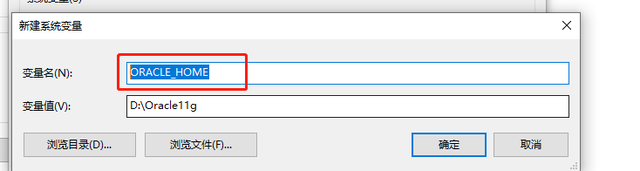
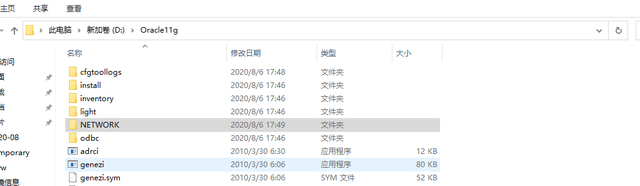
图 2-1-1 oracle安装目录
2.2 新建TNS_ADMIN 环境变量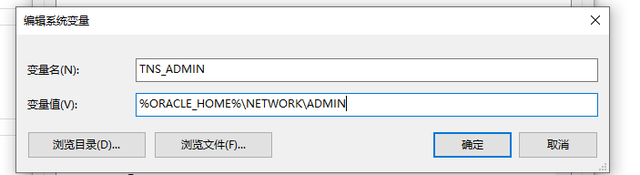
注意: 这里tns_admin 的值到admin目录,如果没有则新建相应目录
2.3 将TNS_ADMIN 添加到环境变量path里面去;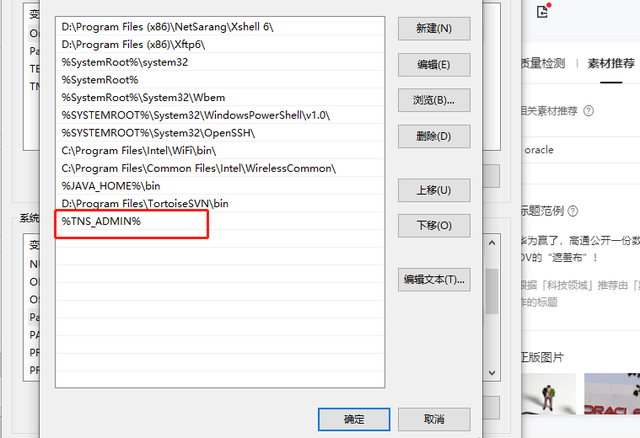
2.4 在admin目录下新建 tnsnames.ora文件
将tnsnames.ora 文件放在环境变量TNS_ADMIN 对应的目录之下,这里我的目录是D:\Oracle11g\NETWORK\ADMIN\tnsnames.ora(端口默认1521)
ccic_sales_test = (DESCRIPTION = (ADDRESS_LIST = (ADDRESS = (PROTOCOL = TCP)(HOST = 10.1.13.25 )(PORT = 1521)) ) (CONNECT_DATA = (SERVICE_NAME = dev10gk) ) )
至此plslq 安装配置完毕,接下来去打开plsql是够数据库能选到了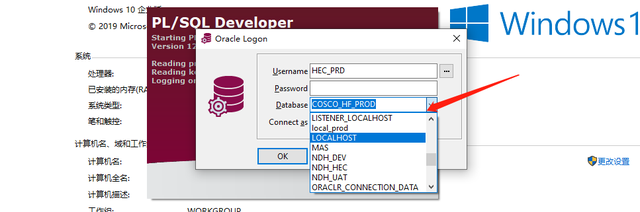
小计: 这里建议使用安装版的数据库客户端,不使用oracle 的简易版客户端,这样能避免很多不兼容性问题。

